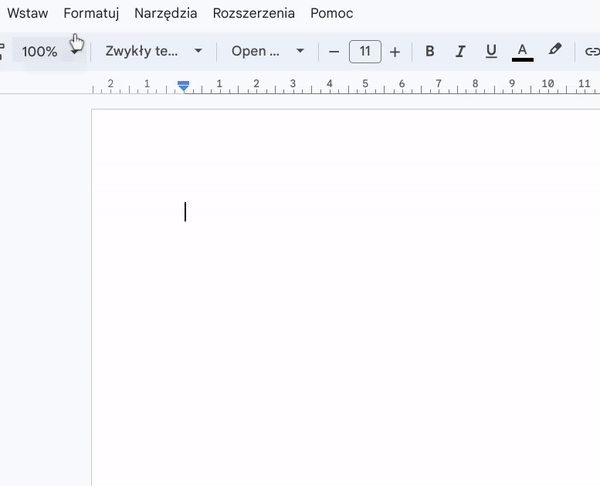Jeśli przeglądacie poradniki, to z pewnością natknęliście się na autorów dodających do postów ruszające się grafiki, które są plikami GIF. Taki plik jest czytelniejszy od opisu tekstowego, a z drugiej strony – dodanie go do swoich materiałów nie wymaga tyle zachodu co z plikiem wideo. Tworzenie GIFa z pliku wideo jest bardzo proste, zwłaszcza jeśli jesteście posiadaczami Chromebooka. W tym artykule pokażę jak sam tworzę takie pliki GIF do moich postów na bloga (np. tego).
Najpierw film
Pierwszym krokiem do stworzenia pliku GIF z pliku wideo jest… przygotowanie pliku wideo. Na Chromebooku jest to banalnie proste. Korzystamy w tym celu ze skrótu klawiszowego:
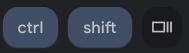
Następnie wybieramy cały ekran lub jego fragment – w zależności od tego co chcemy nagrać.
A jeśli nie mamy Chromebooka… Polecam świetne rozszerzenie do Chrome, które nazywa się Screencastify. Można je pobrać stąd. Nie będę tu omawiał jego działania, bo narzędzie jest proste i intuicyjne.
Film nagrany? No to teraz…
… tworzymy GIF z pliku wideo
Najlepszym narzędziem online do tego celu jakie znalazłem dla siebie jest ezgif.com. Zobaczycie, że tworzenie GIFa to tylko kilka kliknięć.
Po włączeniu strony, którą podlinkowałem wyżej, wybieramy nasz plik wideo, a następnie klikamy na niebieski guzik Upload Video!.
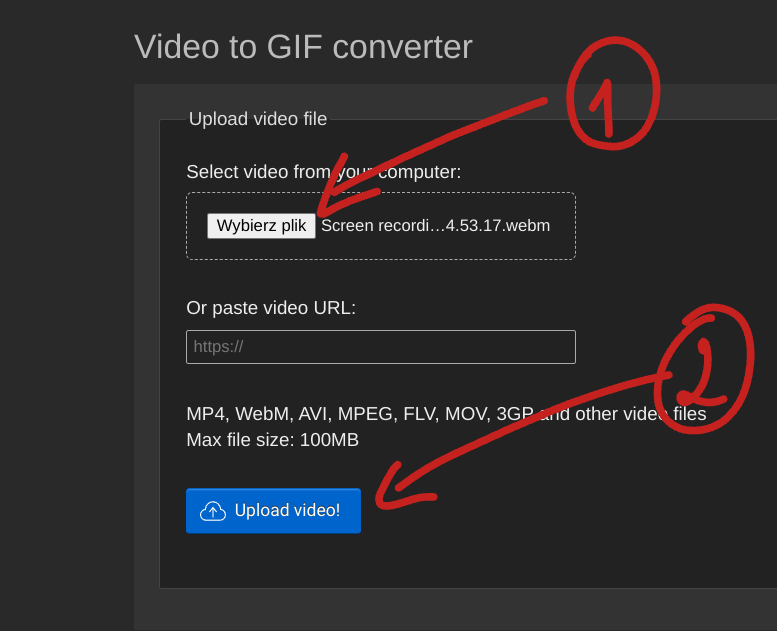
Film prześle się w chwilę, po której otworzy się nowa strona z opcjami dostosowania pliku GIF. Możemy tam zmienić rozmiar pliku, przyciąć go z przodu lub z tyłu lub zmienić liczbę klatek na sekundę. Możecie się pobawić tymi opcjami, a jeśli nie macie czasu, to kliknijcie na niebieski napis Convert to GIF.
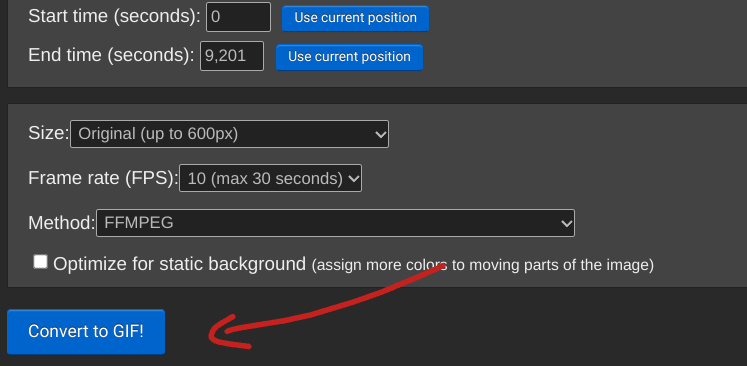
Po krótkiej chwili pod tym guzikiem pojawi się nasz GIF. Teraz wystarczy kliknąć na niego prawym przyciskiem myszki i zapisać na swoim dysku twardym. Efekt końcowy będzie wyglądał jak ten przedstawiony poniżej. Bawcie się dobrze.